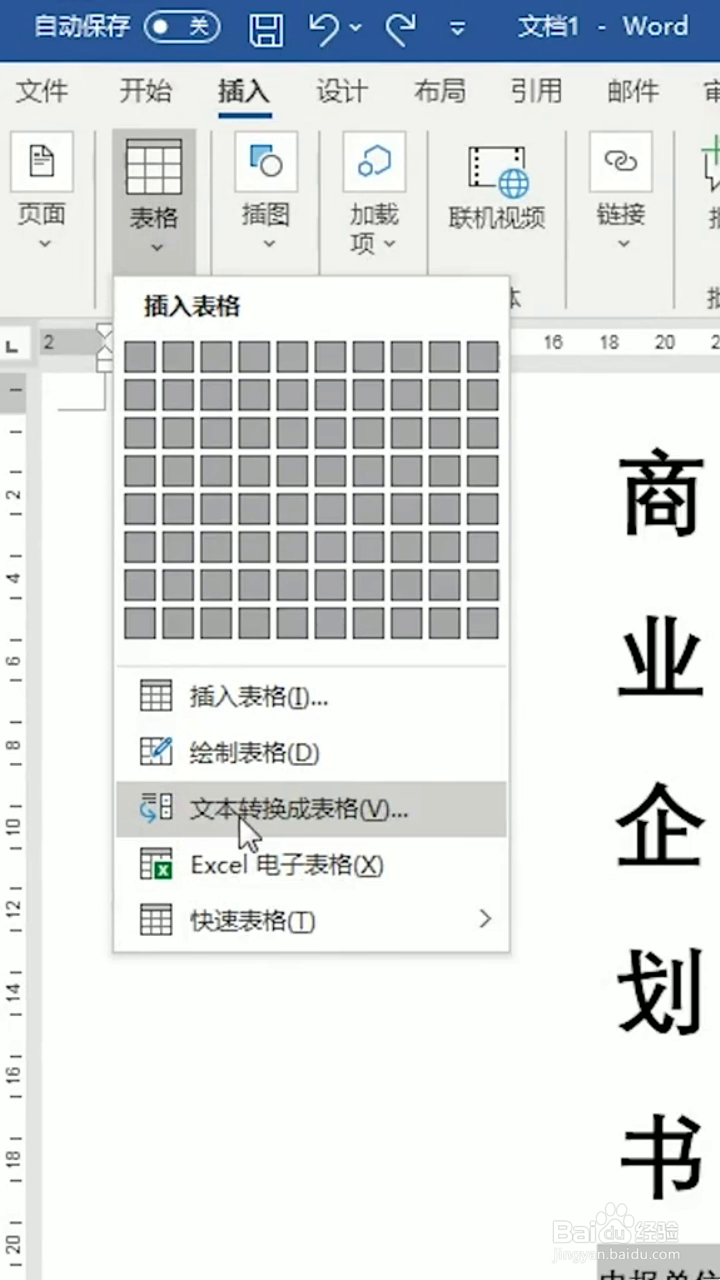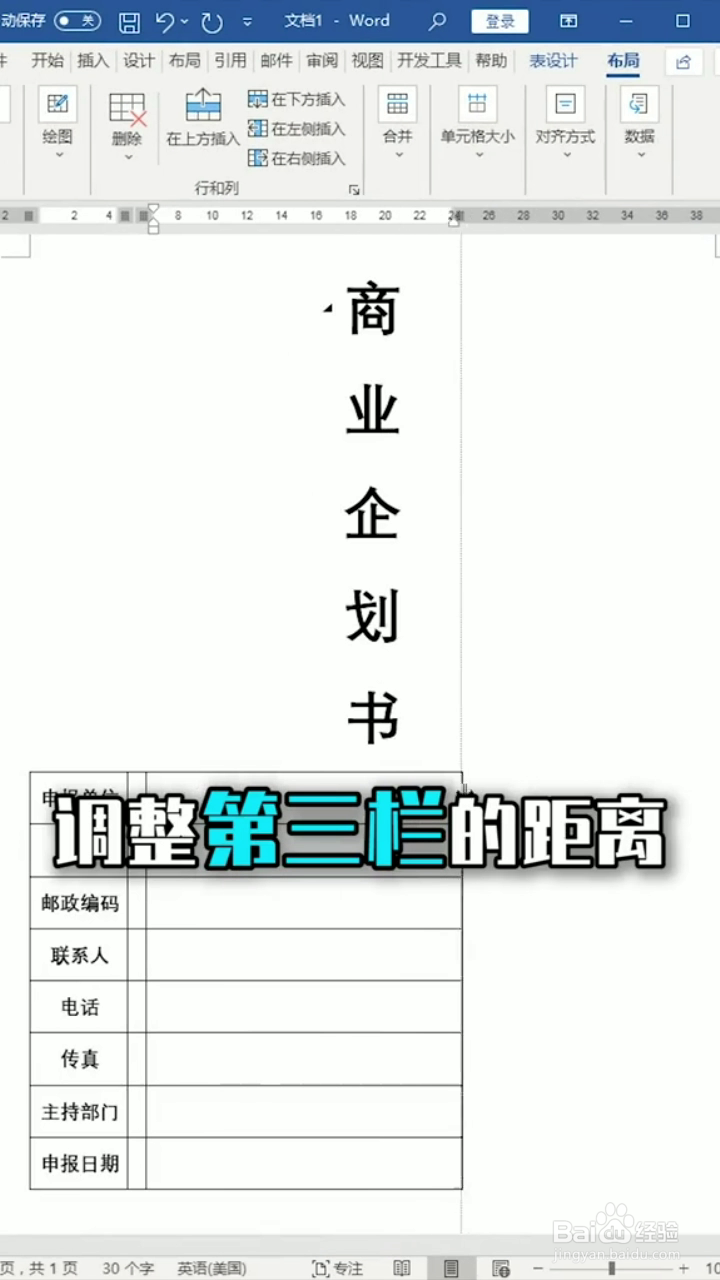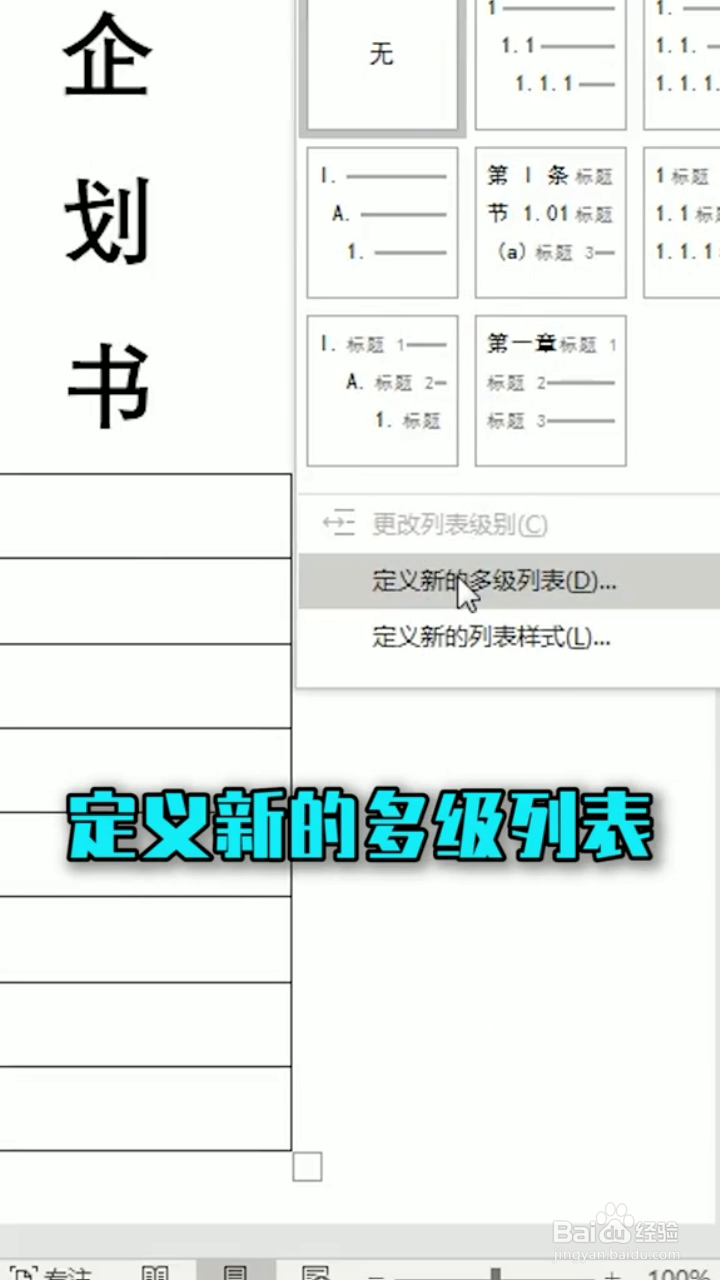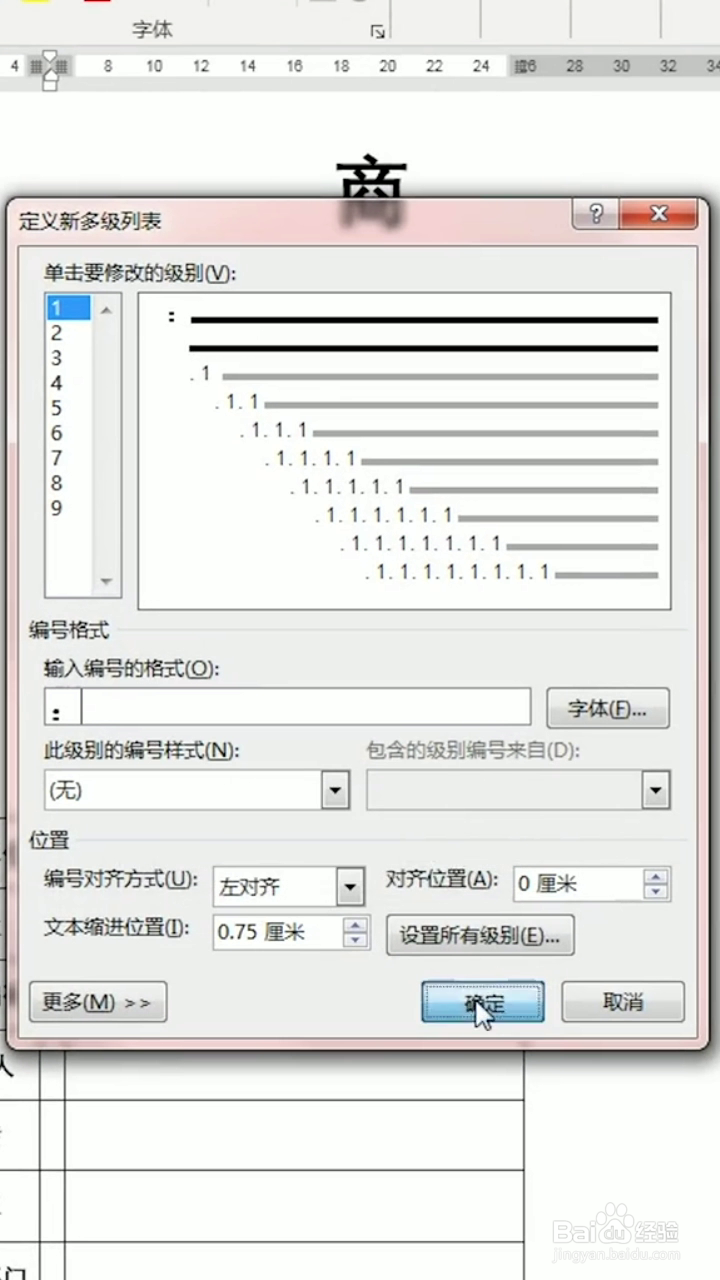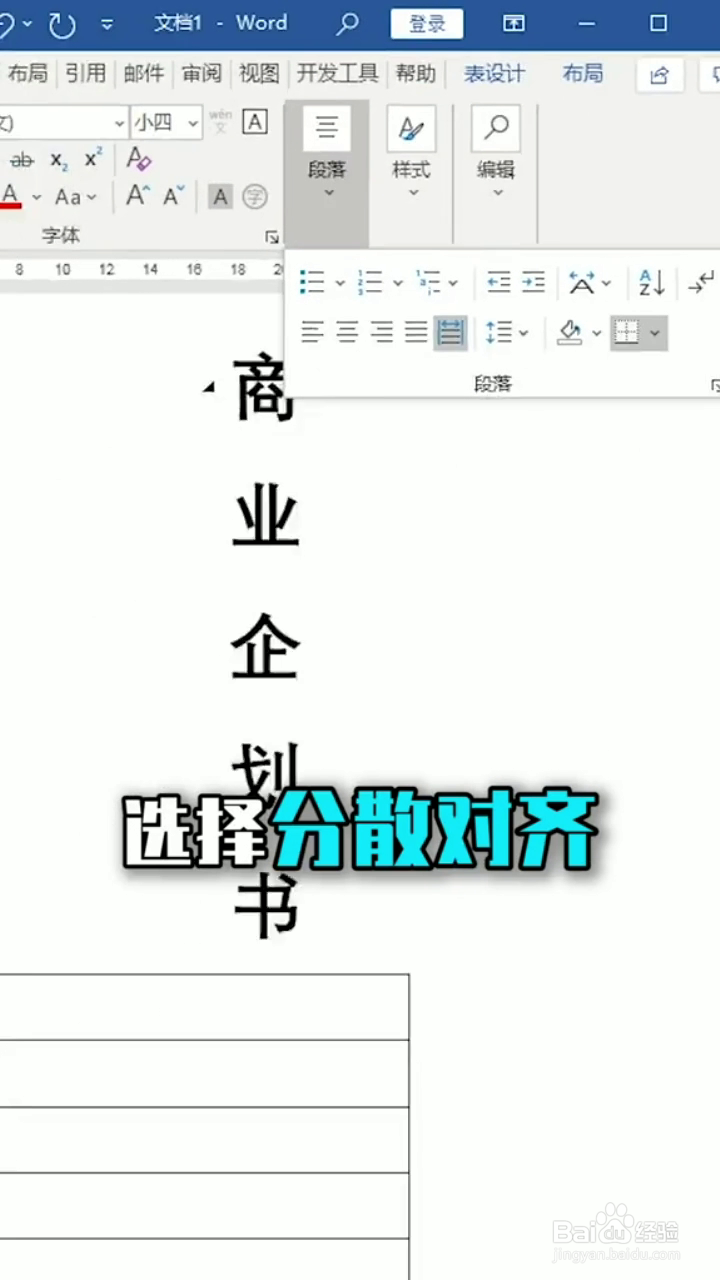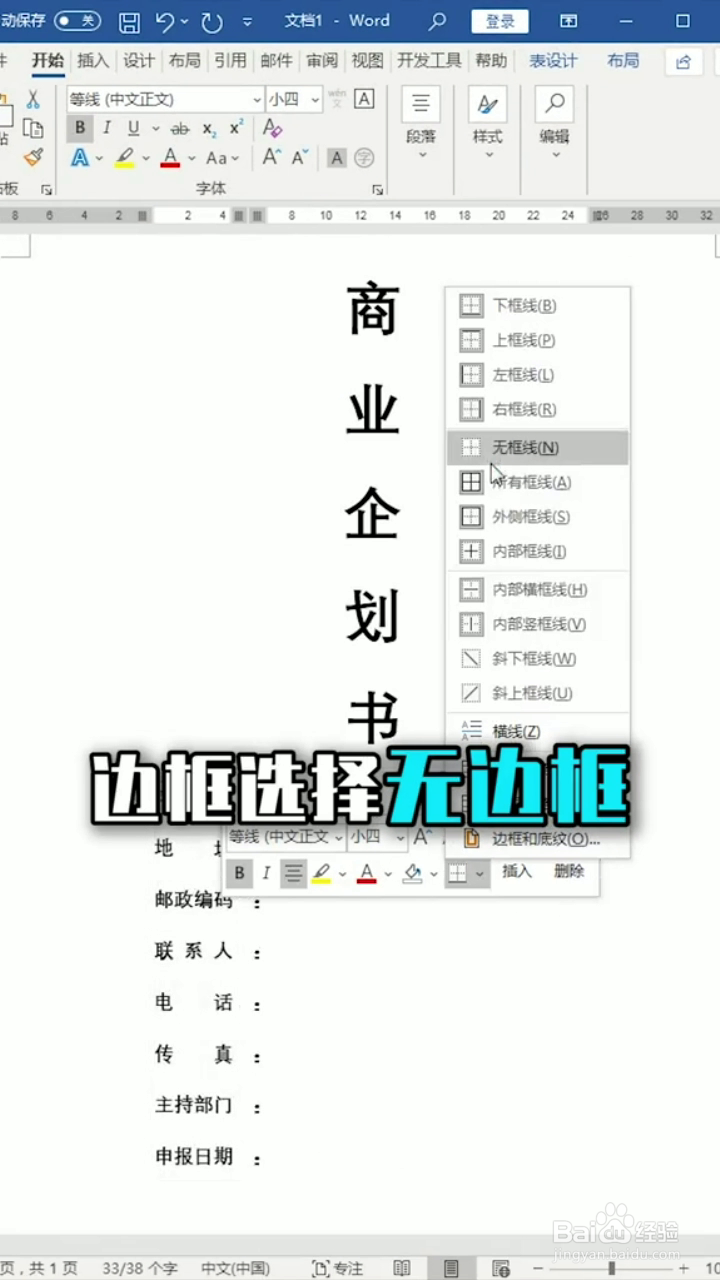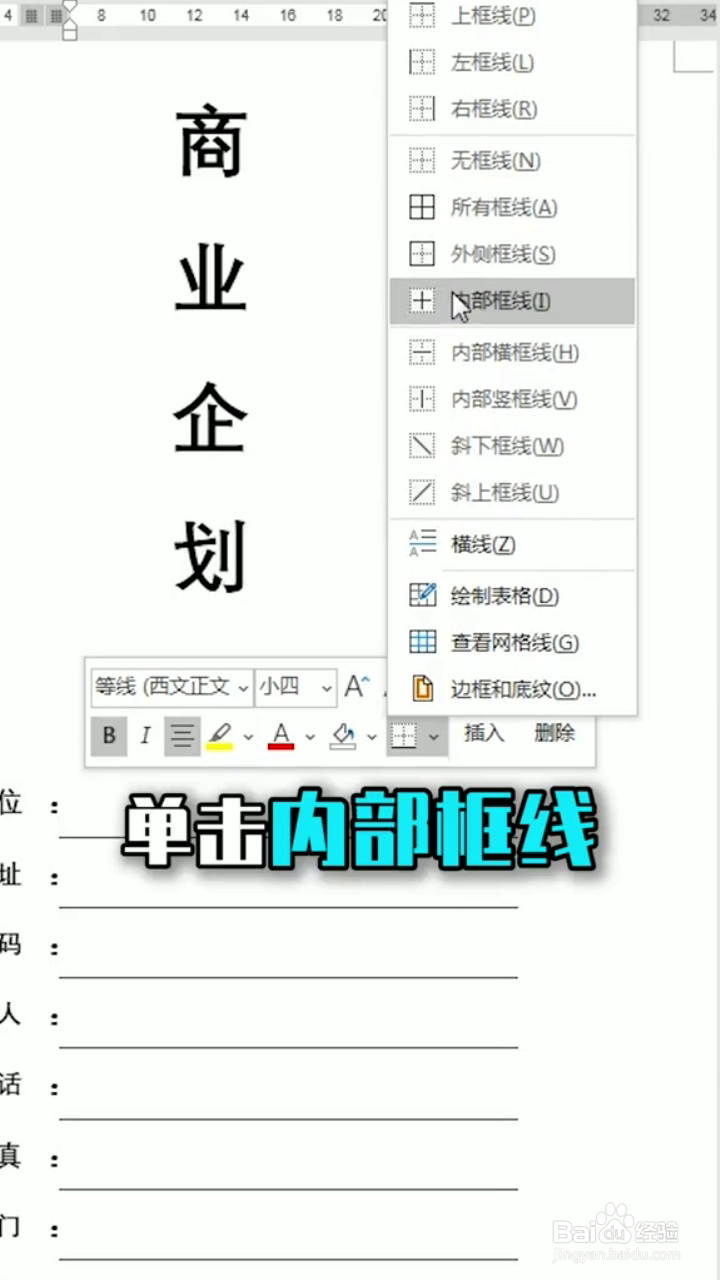如何在word上面制作封面
1、我们选中需要调整的封面内容,再点击【插入】,选中【表格】,点击上面的【文本转换成表格】,接着再点击【确定】
2、接着再点击【布局】,选中【单元格大小】,点击【自动调整】后选择【根据内容自动调整表格】
3、再连击两次上方菜单中的【在右侧插入】,再调整一下第三栏的位置,选中第二栏,点击【开始】,选择【段落】后点击【定义新的多级列表】
4、接着弹出的小窗口中找到编号格式框,在里面输入【:】,点击【确定】,然后选中表格前面的第一栏的文字内容,点击上方菜单中的【分散对齐】
5、再选中表格,按下【ctrl+E】将内容设置为居中,接着再右击鼠标,选择【边框】点击【无边框】,再选中第三栏,右击选择【边框】,选择【内部框线】,这样封面就做好啦
声明:本网站引用、摘录或转载内容仅供网站访问者交流或参考,不代表本站立场,如存在版权或非法内容,请联系站长删除,联系邮箱:site.kefu@qq.com。
阅读量:70
阅读量:94
阅读量:40
阅读量:47
阅读量:62